Samsung telah membuat kemajuan besar dengan menjanjikan sokongan perisian yang lebih baik dan kemas kini yang tepat pada masanya. Walau bagaimanapun, membawa kemas kini dengan pantas dan ke pelbagai peranti dengan spesifikasi berbeza biasanya membawa kepada isu . Sesetengah pengguna Samsung melaporkan isu getaran selepas mereka memasang kemas kini. Nampaknya, ia bukan kemas kini utama dalam semua kes, kerana sesetengah pihak melaporkan bahawa tiada getaran pada Samsung walaupun selepas kemas kini keselamatan bulanan rutin.
Jika anda adalah antara pengguna yang terjejas, pastikan anda menyemak langkah yang kami senaraikan di bawah.
Isi kandungan:
- Pastikan tetapan getaran sistem didayakan
- Semak tetapan getaran setiap apl
- Semak diagnostik sistem
- Tetapkan semula peranti anda kepada tetapan kilang
Getaran tidak berfungsi pada Samsung selepas kemas kini
Ini semua boleh menjadi sia-sia jika pepijat sistem menyebabkan masalah yang dihadapi. Walau bagaimanapun, pasti ada beberapa perkara yang perlu diperiksa sebelum pergi terus ke tetapan semula kilang dan mengelakkan pemasangan semula kemas kini untuk mengekalkan getaran. Sekurang-kurangnya sehingga Samsung menambal perkara itu.
Pertama, semak tetapan sistem dan dalam apl. Selepas itu, cuba dengan diagnostik perkakasan dan padam partition cache. Dan, hanya jika semuanya gagal, pertimbangkan untuk menetapkan semula peranti anda kepada tetapan kilang.
1. Pastikan tetapan getaran sistem didayakan
Perkara pertama yang perlu dilakukan ialah menyemak sama ada kemas kini tidak merosakkan tetapan sistem anda mengenai getaran. Tetapan yang anda cari biasanya terletak dalam tetapan Bunyi dan Kebolehcapaian. Sebaik sahaja di sana, pastikan anda mendayakan semula semua tetapan getaran dan cari penambahbaikan.
Inilah yang perlu anda lakukan:
- Buka Tetapan .
- Ketik Bunyi .
- Cari tetapan getaran Sentuh (Maklum balas getaran) di bahagian bawah jika anda kehilangan maklum balas haptik.
- Tetapkan Getar untuk panggilan kepada Sentiasa bergetar.
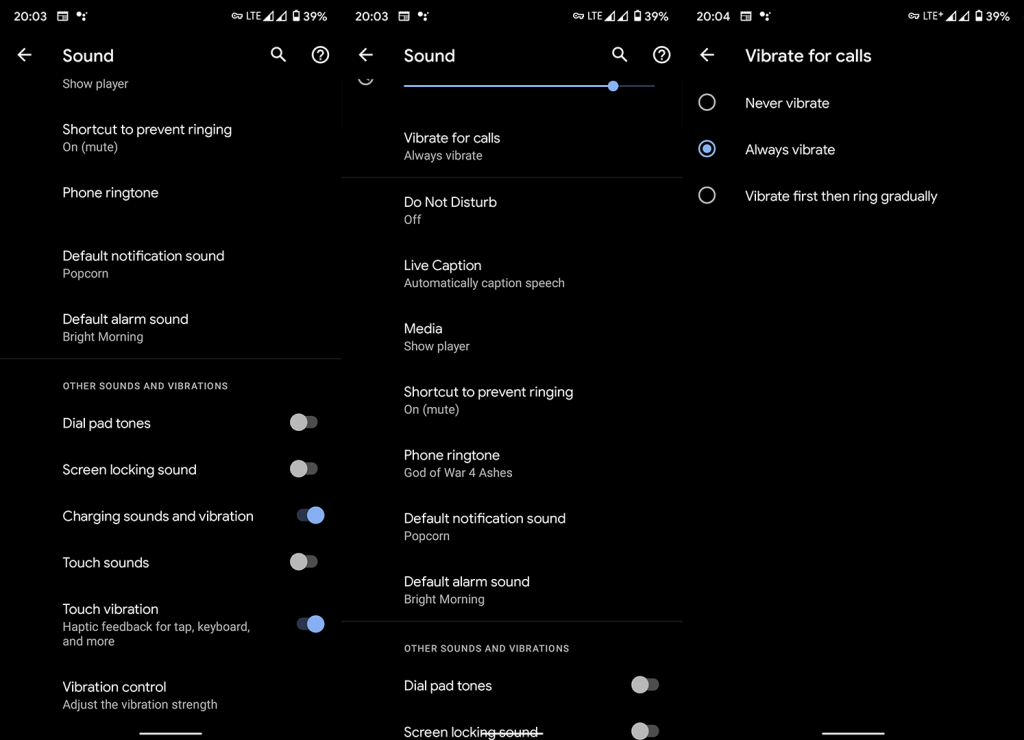
- Kembali ke Tetapan dan buka Kebolehcapaian .
- Getaran Terbuka & kekuatan haptik .
- Dayakan Getaran dalam kesemua 3 medan. Atau jangan jika anda memerlukannya, hubungi anda.
2. Semak tetapan getaran setiap apl
Perkara lain yang perlu diperiksa ialah tetapan getaran dalam apl individu. Ia bukan kali pertama bagi kemas kini untuk memecahkan fungsi kedua-dua sistem dan apl pihak ketiga. Jadi, apa yang anda perlu lakukan ialah memeriksa setiap apl yang kehilangan fungsi getaran selepas kemas kini.
Jadi, sebagai contoh, jika pemberitahuan WhatsApp anda tidak bergetar tetapi biasa, navigasi ke Tetapan > Apl > Semua apl > WhatsApp > Pemberitahuan dan pastikan Getaran didayakan. Sebagai alternatif, anda boleh mencuba dalam tetapan apl.
3. Semak diagnostik sistem
Perkara seterusnya yang perlu dicuba ialah menyemak menu diagnostik perkakasan dan menguji getaran dari sana. Jika tiada getaran, kami khuatir bahawa hanya tetapan semula kilang boleh membantu anda menangani masalah tersebut. Sebaliknya, jika terdapat getaran, anda boleh mencuba dan mulakan semula peranti anda ke dalam pemulihan dan padam partition cache.
Untuk mengakses diagnostik peranti Samsung, anda perlu membuka pendail dan masukkan kod *#0*# . Kemudian pilih Getaran dan jalankan ujian. Tambahan pula, jika anda tidak mengetahui cara memadam partition cache pada Samsung, ikuti langkah berikut:
- Matikan peranti anda.
- Tekan dan tahan butang Kuasa + Kelantangan Naik sehingga skrin alu-aluan MI muncul. Lepaskan butang Kuasa dan terus tahan butang Naik Kelantangan .
- Sebaik sahaja anda masuk ke mod Pemulihan , gunakan butang Kelantangan untuk pergi ke pilihan Lap Cache Partition . Tekan butang Kuasa untuk mengesahkan pemilihan.
4. Tetapkan semula peranti anda kepada tetapan kilang
Akhir sekali, jika tiada cadangan sebelumnya yang berkesan untuk anda, kami hanya boleh mengesyorkan anda menetapkan semula peranti anda kepada nilai kilangnya. Ini pastinya boleh menjadi prosedur yang menyusahkan, kerana anda perlu menyediakan banyak perkara dari awal. Anda boleh mempelajari semua perkara yang perlu diketahui tentang tetapan semula kilang dalam artikel khusus ini .
Sementara itu, berikut ialah langkah yang perlu diikuti untuk menetapkan semula Samsung anda kepada tetapan kilang:
- Buka Tetapan .
- Pilih Sistem .
- Buka Sandaran & tetapkan semula .
- Pilih Padam semua data (tetapan semula kilang) .
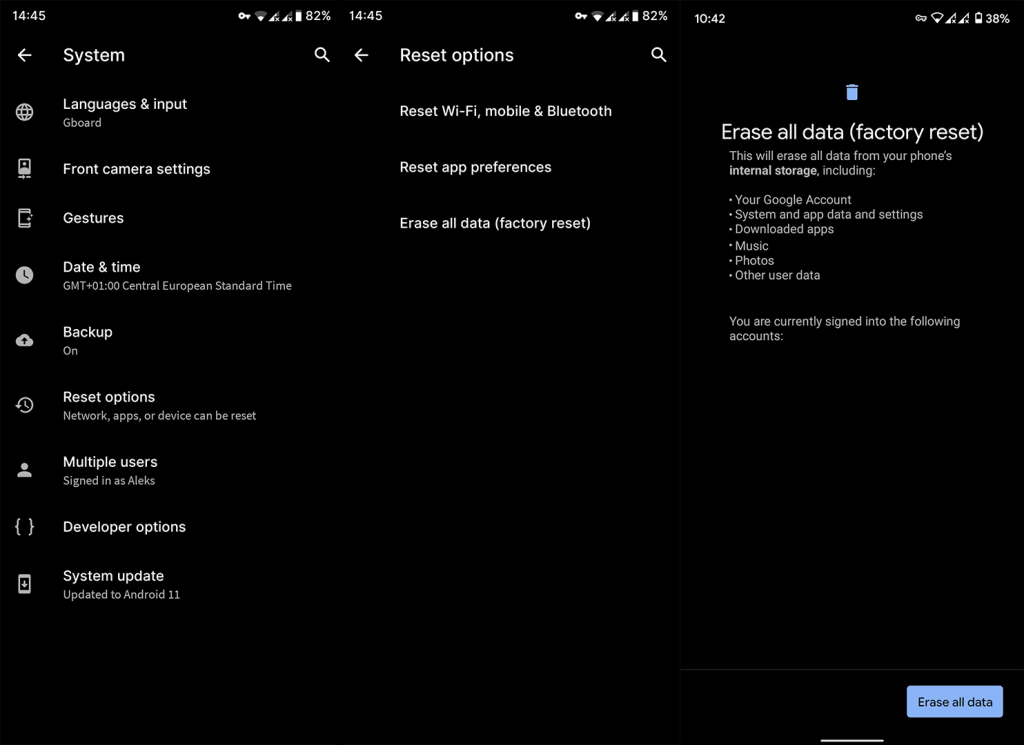
- Ketik Padam semua data dan sahkan pemilihan apabila digesa.
Dan, pada nota itu, kita boleh menyimpulkan artikel ini. Kami mengucapkan terima kasih kerana membaca dan menggalakkan anda mengikuti kami di atau . Sementara itu, pastikan anda menyiarkan pendapat anda tentang masalah tiada getaran pada Samsung anda. Bahagian komen hanya di bawah.

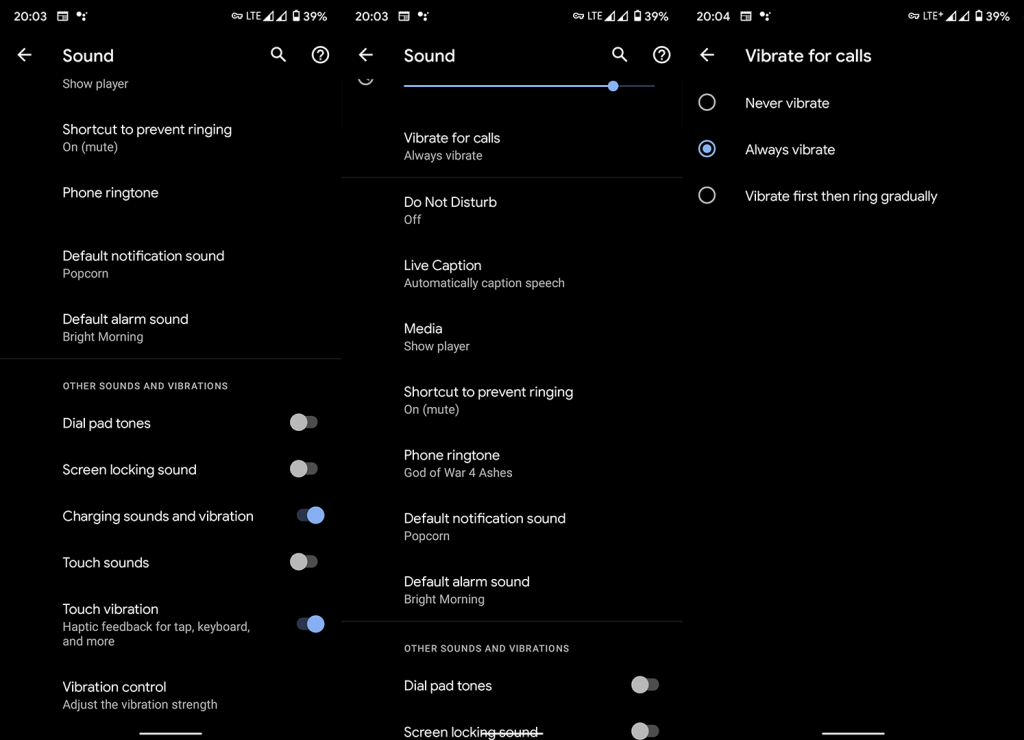
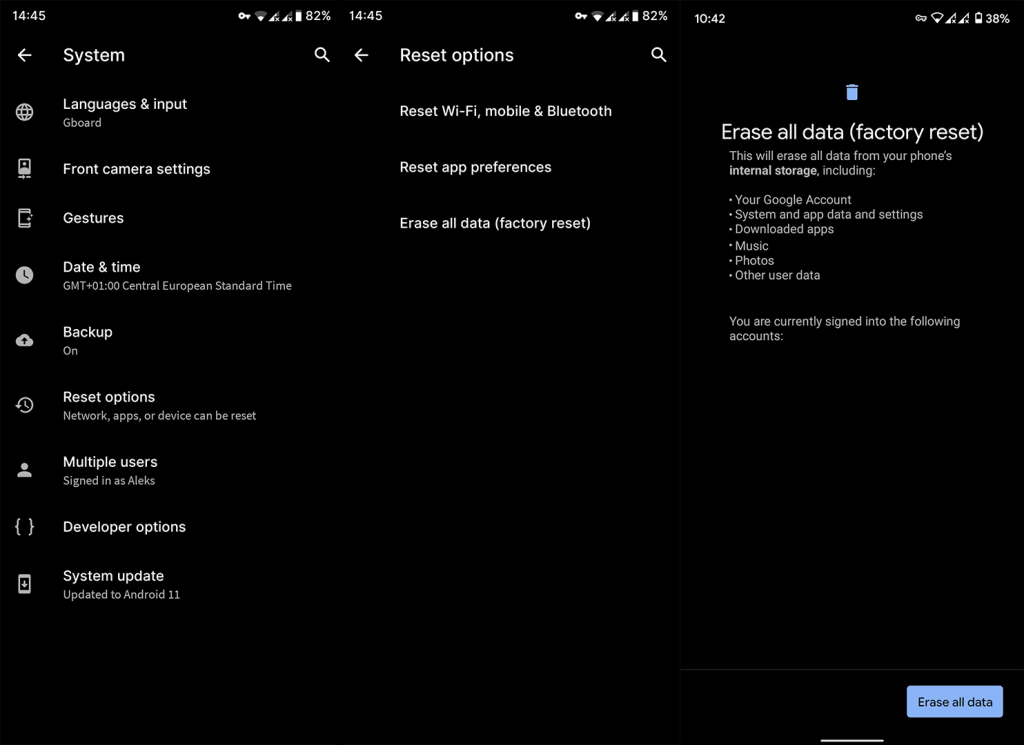


![Bagaimana Untuk Selesaikan Masalah Lampu Merah Pengawal PS4? [Penyelesaian Dicuba & Diuji] Bagaimana Untuk Selesaikan Masalah Lampu Merah Pengawal PS4? [Penyelesaian Dicuba & Diuji]](https://luckytemplates.com/resources1/images2/image-6314-0408151057238.png)





